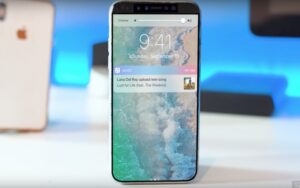WordPressで使用すると管理画面にエラーが発生する可能性のあるプラグイン、「W3 Total Cache」と「WP HTTP Compression」

現在、WordPress 4.7.5を使用してブログを運営しています。もちろんブログのカスタマイズや速度アップのためにプラグインも利用しています。
WordPressにとってプラグインは非常に便利です。画像を自動的に圧縮してくれたり、サムネイルを自動で作成してくれたり、サイトマップを作成してくれたり、数便利なプラグインが多数あります。
しかし、筆者が利用してきてドツボににはまったプラグインが今のところ2つあります
それが「W3 Total Cache」と「WP HTTP Compression」です。上手く利用できる場合もあるようですが、筆者の環境では不具合を起こしました。特に「W3 Total Cache」は危険です。(キャッシュ系プラグインの不具合はインーターネットで多く報告されています)
両方ともサイトの高速化を行うもので、「W3 Total Cache」はキャッシュでサイトアクセスを高速にしてくれます。「WP HTTP Compression」は、サイトをgzip圧縮してくれ高速化してくれるものです。
筆者もこの2つを使ってみましたが、両方とも有効化するとWordPressの管理画面にアクセスできなくなり、ブログにもアクセスできなくなりました。「W3 Total Cache」ではエラーメッセージが表示され、「WP HTTP Compression」では管理画面が真っ白になり、サイトにアクセスできなくなり顔が青ざめました。
「W3 Total Cache」は神飾り情報局さんの「W3 Total Cacheでエラーが出た時に試したい3つの対処法」を参考にして、エラーから復帰しました。
「WP HTTP Compression」は、FTPを使用したファイル管理から「WP HTTP Compression」のプラグインフォルダ名を変更して、使用できないようにして元に復帰しました。
また、プラグインがエラーの原因の場合、プラグインを止めてしまう方法があります。
それは魔ッドアングラーさんの「WordPressで管理画面にログインできなくなった場合の対策」が参考になると思います。
WordPressをカスタマイズしたり、プラグインの異常から復帰する際に必須なのがファイルマネージャーです。これでプラグインによって書き換えられたPHPファイル等の内容を書き換えたり、ファイル名を変更したりします。
レンタルサーバーの管理画面にあるファイルマネージャーでもよいですが、できればCodaのような独立したアプリを持っているとイザという時に重宝します。
Last Updated on 2017年6月3日 by Editor